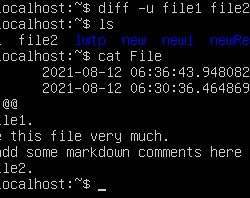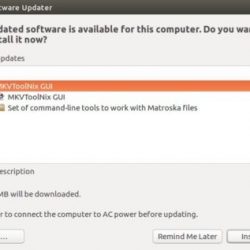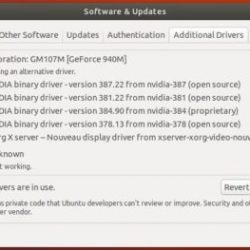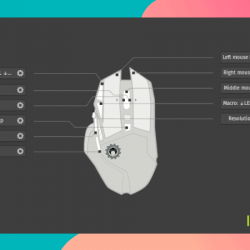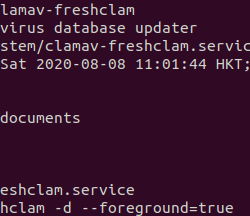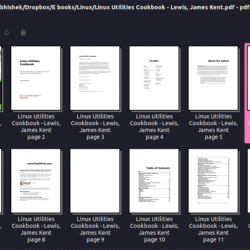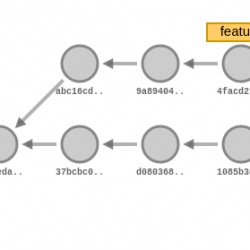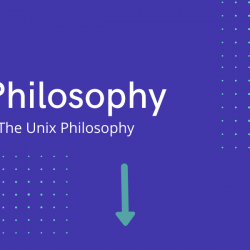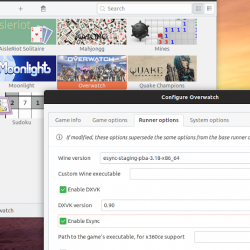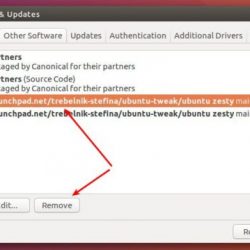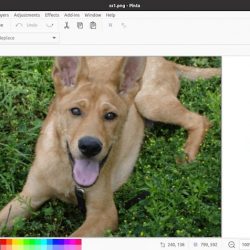多年来,我使用过许多终端仿真器,包括 Deepin Terminal、Gnome Terminal、LXTerminal 和 Mate Terminal 等。我最喜欢 Deepin Terminal。 今天,我决定尝试另一个终端模拟器,叫做 术语. 我可以向你保证,Terminology 是最好的 Linux 终端之一,默认情况下它带有一大堆很酷的特性。 它基于 英语 (乙启蒙 F基础 大号ibraries),因此它可以在 X11、Wayland 合成器下工作,甚至直接在 Linux 上的帧缓冲区中工作。 在本指南中,让我们看看如何在各种 Linux 发行版上安装 Terminology 以及它的一些显着特性。
内容
在 Linux 中安装术语终端仿真器
术语在流行的 Linux 发行版的默认存储库中可用。
在 Arch Linux 及其变体,例如 Manjaro Linux,请确保您已启用 [Extras] 存储库并使用 Pacman 安装术语,如下所示。
$ sudo pacman -S terminology
在 Debian 11、Ubuntu 20.10 和更早的版本上:
$ sudo apt install terminology
来自 Ubuntu 官方存储库的术语是过时的版本。 因此视频、图片、铃声和缩略图可能无法正常工作。 如果你想要 Terminology 上的这些功能,我建议你使用开发者维护的官方 PPA。 它包含最新版本的术语。 要添加此存储库并安装术语,请一一运行以下命令。
$ sudo add-apt-repository ppa:niko2040/e19 $ sudo apt update $ sudo apt install enlightenment terminology
只需注销并再次登录并开始使用它。 不过,您不需要从登录屏幕中选择 Enlightenment DE。
在 Fedora:
$ sudo dnf install terminology
在 openSUSE 上:
$ sudo zypper install terminology
术语用法
安装后,从 Dash 或菜单启动术语。 这是术语默认界面的外观。
术语默认视图
您可以开始将它用作具有所有常用功能(例如 256 色支持)的常规 vt100 终端仿真器。 它旨在模仿 Xterm 在大多数方面尽可能接近。
当出现错误时(例如输入错误的命令),您会在术语窗口的右下角看到一个带有声音的铃铛。